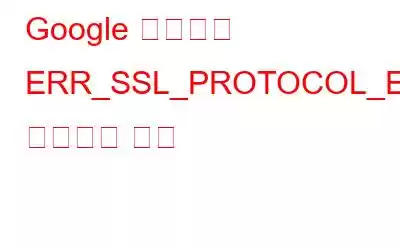Google 크롬은 인터넷 사용자가 가장 선호하는 웹 브라우저입니다. 상당히 안전하고 빠르지만 상당한 문제로 인해 어려움을 겪고 있습니다. 많은 사용자가 보고하는 가장 일반적인 문제 중 하나는 ERR SSL PROTOCOL ERROR입니다. 웹사이트에 연결하려고 할 때 오류 메시지가 표시되는 경우 - 이 사이트는 보안 연결을 제공할 수 없으며 다음 오류 코드 ERR_SSL_PROTOCOL_ERROR를 표시합니다. 대부분 이는 서버 오류이거나 해당 시점에 사용할 수 없는 클라이언트 인증 인증서 요구 사항 때문일 수 있습니다. 또한 이 오류는 다른 여러 가지 이유로 인해 발생할 수 있습니다. 따라서 이러한 문제로 인해 짜증이 났다면 여기에 문제를 해결할 수 있는 몇 가지 유용한 솔루션과 이유 목록이 있습니다.
Chrome에서 ERR_SSL_PROTOCOL_ERROR 뒤에 있는 이유는 무엇입니까?
- 잘못된 시스템 시간
- 방화벽이 웹사이트 또는 IP 주소를 차단하고 있습니다.
- 웹사이트가 호스트 파일에 블랙리스트에 등록되어 있습니다.
- 브라우저 확장 프로그램이 웹사이트를 차단하고 있습니다.
- 쿠키/캐시가 여러 일/주 동안 삭제되지 않았습니다.
Google Chrome에서 ERR_SSL_PROTOCOL_ERROR를 해결하는 방법 ?
시스템 날짜 및 시간 업데이트
<보안 앱을 일시적으로 끄세요
- 가끔 바이러스 백신과 같은 보안 소프트웨어나 내장된 -방화벽에서 SSL 연결을 차단하므로 모든 SSL 연결이 완전히 로드될 수 없으며 이 오류가 발생합니다.
- 이 문제를 확인하려면 바이러스 백신이나 내장 방화벽과 같은 보안 소프트웨어를 일시적으로 비활성화하세요. 이 작업 후에 문제가 해결되면 이 오류의 원인을 쉽게 찾을 수 있습니다.
캐시 및 쿠키를 적시에 삭제
- 캐시 및 쿠키를 삭제하여 쿠키는 때때로 ERR_SSL_PROTOCOL_ERROR 오류를 수정할 수 있습니다. 이렇게 하려면 Chrome을 열고 Ctrl + Shift + Del을 눌러 캐시와 쿠키를 삭제하세요.
Chrome에서 QUIC 프로토콜 비활성화
여기 다양한 작업을 담당하는 Chrome의 다양한 프로토콜입니다. 이러한 프로토콜 중 하나인 QUIC 프로토콜은 Google에서 설계한 실험적인 전송 계층 네트워크 프로토콜입니다. 따라서 QUIC 프로토콜을 비활성화하면 Chrome에서 이 오류가 제거됩니다. 이를 비활성화하려면 다음 단계를 따르세요.
-
시스템의 호스트 파일 수정
무의식적으로 검색하고 시스템의 호스트 파일에 추가된 허용되지 않는 프로그램이나 웹사이트가 있는 경우 크롬에 이 오류가 표시됩니다. 따라서 시스템의 호스트 파일을 확인하고 원하지 않는 항목을 삭제하는 것이 좋습니다. 따라서 호스트 파일을 수정하려면 아래 단계를 살펴보세요.
-
SSL 상태 지우기
SSL 상태는 시스템의 보안 인터넷 연결을 처리합니다. SSL 상태가 적시에 정리되지 않으면 보안 연결이 차단되어 SSL 연결 오류가 발생할 수 있습니다. SSL 상태를 지우려면 다음 단계를 따르세요.
-
확장 프로그램 제거 또는 비활성화
SSL 연결 관련 오류가 발생하면 시크릿 모드에서 Google Chrome으로 이동하여 동일한 웹 URL을 시크릿 모드에서 열어보세요. 웹페이지를 열 수 있다면 확장 프로그램 중 하나가 문제의 원인입니다. 이제 이 문제를 일으키는 확장 프로그램을 찾아서 비활성화해 보십시오.
다음은 몇 가지입니다. Google Chrome에서 ERR_SSL_PROTOCOL_ERROR를 수정하는 간단하지만 효과적인 팁. 이 정보가 Google Chrome 브라우저를 사용하는 동안 Err_SSL_Protocol_Error 오류를 수정하는 데 도움이 되기를 바랍니다.
읽기: 0